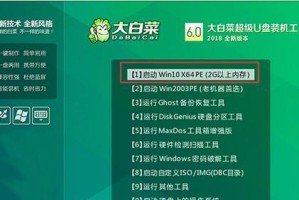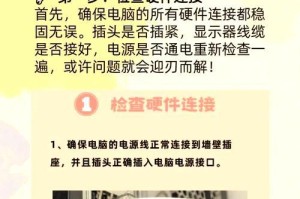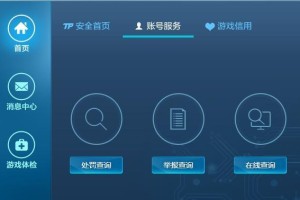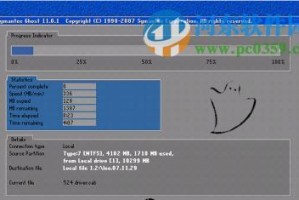在使用戴尔电脑的过程中,我们有时需要重新安装操作系统来解决一些问题或者升级至最新版本。本文将教您如何使用U盘来装载Windows7操作系统,以便更方便地进行安装。这种方法不仅简单易行,而且能节省您宝贵的时间。
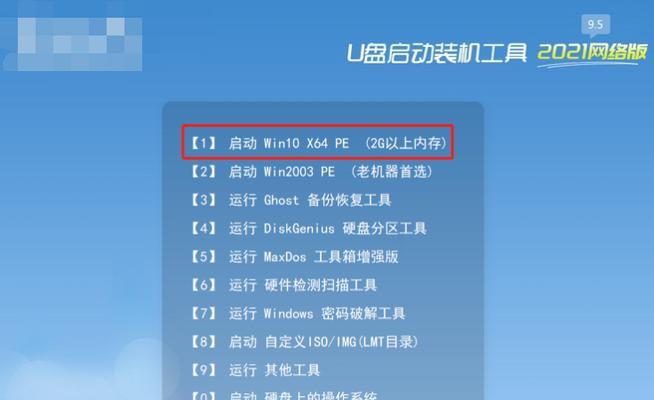
文章目录:
1.准备工作:获取一个可用的U盘
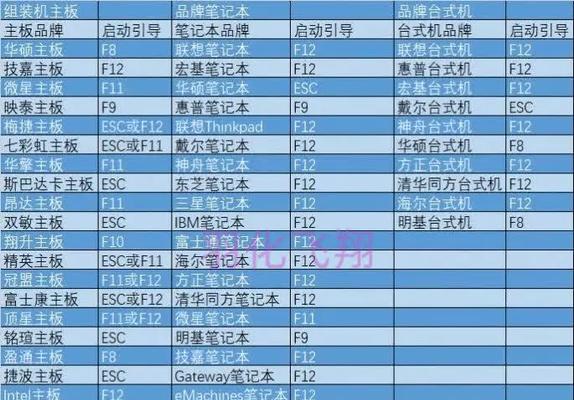
您需要找到一根可以使用的U盘。确保U盘容量足够大(至少为4GB),并且没有重要的数据,因为这个过程将会格式化U盘并清空所有数据。
2.下载系统镜像:获取Windows7镜像文件
在进行U盘装系统之前,您需要下载Windows7系统的镜像文件。您可以从Microsoft官方网站上下载合法的系统镜像文件,并选择与您电脑对应的版本。

3.准备U盘:格式化和准备U盘
将U盘插入电脑,并确保没有其他重要文件在其上。然后打开计算机资源管理器,找到U盘并右键点击,选择“格式化”。在弹出的对话框中选择默认选项并点击“开始”来格式化U盘。
4.创建启动盘:使用Windows7USB/DVD下载工具
在准备好U盘之后,您需要一个工具来将系统镜像文件写入U盘并创建启动盘。Windows7USB/DVD下载工具是一个简单易用的工具,您可以从Microsoft官方网站上下载并安装。
5.运行下载工具:打开Windows7USB/DVD下载工具
安装完成后,打开Windows7USB/DVD下载工具,并根据提示进行操作。首先选择系统镜像文件的位置,然后选择U盘的驱动器号,并点击“开始复制”来写入系统镜像文件。
6.安装系统:重启电脑并设置从U盘启动
当U盘写入完成后,您需要重启电脑,并在重启的过程中进入BIOS设置。根据您的戴尔电脑型号,按下相应的按键(通常是F2或Delete键)进入BIOS设置界面。在“启动顺序”选项中,将U盘排在首位,并保存设置。
7.开始安装:按照提示进行系统安装
重新启动电脑后,系统将会从U盘启动,并进入Windows7安装界面。根据提示选择语言、时区和键盘布局等选项。然后点击“安装”按钮开始系统的安装过程。
8.授权验证:输入系统授权码
在安装过程中,系统会要求您输入Windows7的授权码。确保您有一个合法的授权码,并按照提示输入。
9.磁盘选择:选择安装位置
接下来,系统会要求您选择安装的磁盘和分区。根据您的需求选择合适的磁盘和分区,并点击“下一步”继续安装。
10.安装进行:等待系统安装完成
系统安装过程需要一段时间,请耐心等待。您可以看到安装进度条,并且系统会自动重启几次。
11.设置用户名和密码:创建用户账号
在系统安装完成后,您需要为电脑创建一个用户名和密码。填写相应信息,并点击“下一步”来创建用户账号。
12.更新和驱动:连接网络并更新系统
安装完成后,您需要连接至网络并更新系统。打开网络设置,连接至可用的网络,并打开Windows更新来获取最新的安全补丁和驱动程序。
13.安装应用程序:重新安装您需要的应用程序
根据您的需求,重新安装您需要的应用程序。可以使用原有的安装文件或者从官方网站下载最新版本。
14.数据恢复:恢复重要文件和数据
如果您在安装系统之前备份了重要文件和数据,现在可以将它们恢复到新的系统中。确保您已经将备份文件保存在安全的位置。
15.完成安装:享受新系统
恭喜!您已经成功使用U盘装载Windows7操作系统。现在您可以开始享受全新的操作系统,并且可以更顺畅地进行各种任务。
使用U盘装载Windows7系统是一种简单且高效的方法。通过准备U盘、创建启动盘、设置从U盘启动,以及按照提示进行安装,您可以快速完成系统的重新安装。希望本文对您有所帮助,祝您顺利安装并享受新系统的使用!